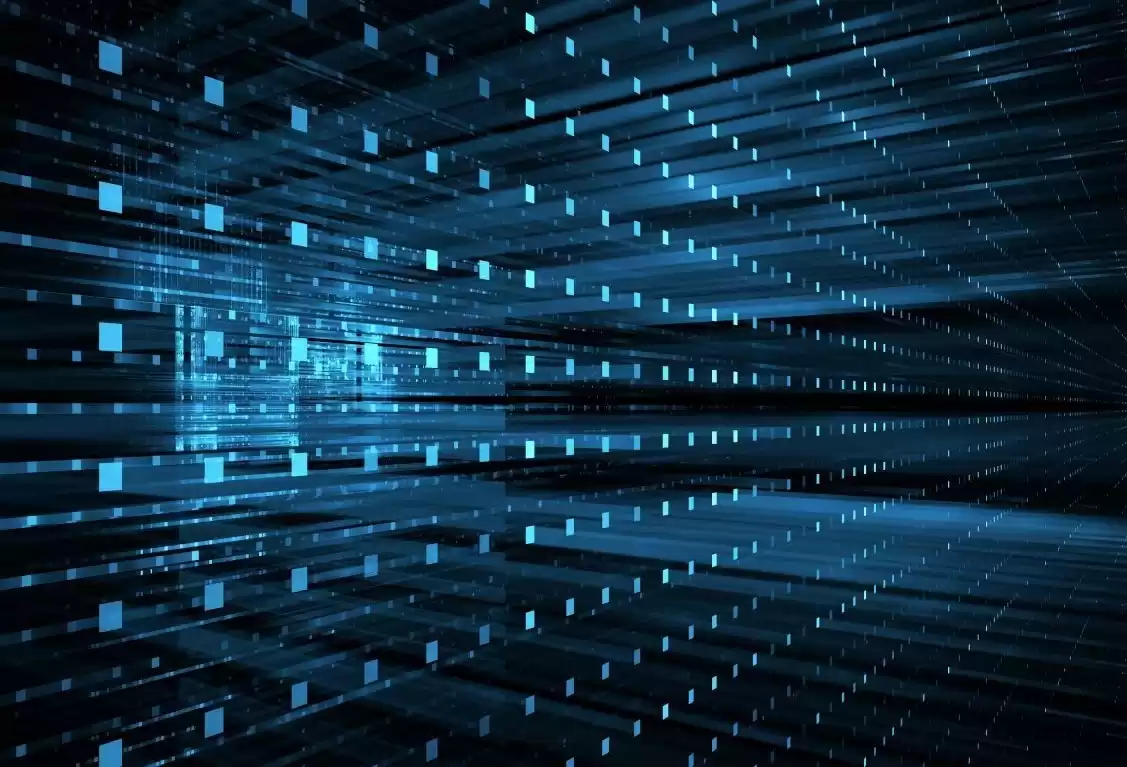Локальная память смартфона в наши дни стала невероятно ценной с тех пор, как большинство флагманских телефонов и телефонов среднего класса практически отказались от поддержки microSD. Приложения сами по себе могут съедать сотни мегабайт, не считая игр и других файлов вроде фотографий и видео. Если вы выбрали смартфон с большой емкостью памяти, то у вас все получится. Другие могут рассмотреть возможность архивирования неиспользуемых приложений, чтобы освободить место.
Архивирование приложений было представлено в магазине Google Play как функция в 2022 году, и теперь оно встроено в Android 15. Оно позволяет выгрузить около 60% приложения, чтобы освободить значительное пространство, но сохраняет значок приложения, ваши данные, и другая информация для входа. Если у вас дешевый телефон Android или один из базовых телефонов Pixel с объемом памяти всего 128 ГБ, вы можете легко заархивировать приложение в Android 15, чтобы восстановить потерянное хранилище.
Как вручную заархивировать неиспользуемые приложения Android в Android 15
1. Откройте приложение «Настройки» на своем телефоне.
2. Перейдите к опции «Приложения».
3. Коснитесь приложения, которое хотите заархивировать.
4. Альтернативный (и более быстрый) способ попасть сюда — просто нажать и удерживать ярлык приложения на главном экране и нажать «Информация о приложении».
5. Коснитесь первой опции под логотипом с надписью «Архив».
6. Чтобы вернуть приложение в прежнее состояние, вы можете просто коснуться серого значка с наложенным на него символом загрузки на главном экране или опции восстановления в приложении «Настройки».
Примечание. Вы не можете заархивировать набор предустановленных приложений Google по умолчанию. Архивировать можно только приложения, которые вы загружаете вручную (например, Google Keep). Когда вы восстанавливаете приложение, оно будет повторно загружено из Play Store, что может занять несколько секунд.
Как запретить автоматическое архивирование приложений в Android 15
1. Следуйте инструкциям выше, пока не дойдете до страницы информации о приложении.
2. Прокрутите вниз, пока не найдете параметр «Управляемое приложение, если оно не используется», в подразделе «Настройки неиспользуемого приложения».
3. Это будет включено по умолчанию. Просто отключите кнопку переключения.
Примечание. Мы заметили, что этот переключатель включен по умолчанию в Android 15, даже если в настройках Play Store не включено автоматическое архивирование.
Как автоматически архивировать приложения в любой версии Android
1. Откройте приложение Play Store.
2. Прокрутите страницу вниз и нажмите «Настройки».
3. Нажмите на первый вариант, который должен быть «Общие», чтобы открыть расширенное меню.
4. Включите переключатель «Автоматически архивировать приложения».
Примечание. Редко используемые приложения будут автоматически архивироваться, когда на вашем телефоне заканчивается память.
Почему архивировать приложения Android лучше, чем удалять
Когда вы удаляете приложение, вы, по сути, удаляете все его следы со своего телефона. Сюда будут включены ваши данные для входа в систему, любые личные данные, а также само приложение в целом, включая значок и вспомогательные файлы. Когда вам понадобится использовать его снова, вам придется настраивать все с нуля, что может занять много времени.
Функция архивирования приложений Android лишь временно удаляет все части приложения, без которых оно может обойтись, и оставляет после себя измененный значок приложения и важные данные, такие как данные для входа в систему и другие данные, связанные с прогрессом. Магазин Play Store по сути заменяет исходный APK приложения на «Архивный APK», который намного меньше по размеру.
Когда вы восстанавливаете заархивированное приложение, оно, по сути, повторно загружает все удаленные фрагменты с последней версией, которая есть в Play Store. Следует иметь в виду, что восстановление будет работать только в том случае, если приложение все еще доступно в Play Store.
Более дешевые телефоны Android стоимостью менее 200 долларов обычно не имеют большого объема памяти. У многих есть возможность использовать карту microSD, но встроенное хранилище обычно работает быстрее, чем то, что вы добавляете. Такие телефоны получат большую выгоду, включив функцию архивирования Android из Play Store. Если у вас Android 15, эта функция должна быть автоматически включена для всех загружаемых приложений.
Пользовательские скины Android, подобные тем, которые есть на телефонах Oppo и OnePlus, уже давно имеют функцию, которая «приостанавливает» или «замораживает» состояние приложения, если оно не используется какое-то время. Это не совсем освободило место для хранения, а просто не позволило ему оставаться в памяти телефона, чтобы у вас было больше свободной оперативной памяти.
Телефоны премиум-класса, такие как Pixel 9, по-прежнему имеют всего 128 ГБ базовой памяти. Включение архивирования приложений в Android может значительно уменьшить проблемы с хранилищем за счет автоматического «удаления» приложений, которые вы не используете.
Последнее обновление 01.12.2024